 آپدیت قالب وردپرس بدون از دست رفتن تغییرات
آپدیت قالب وردپرس بدون از دست رفتن تغییرات
چگونه بدون از بین رفتن تغییراتی که قبلا روی سایت خود اعمال کردهایم، قالب وردپرس را بروزرسانی کنیم؟ یکی از بهترین نکاتی که در رابطه با وردپرس وجود دارد این است که دارای گزینههای سفارشیسازی ساده است که میتوانید از طریق قالبها و افزونههای وردپرس به آنها دست یابید. همچنین میتوانید با افزودن اسنیپت کدها و کدهای CSS استایل خود به قالب وردپرس این تغییرات و حالات سفارشی را ارتقای بیشتری نیز بدهید. اما وقتی نوبت به بروزرسانی قالب میشود مشکلاتی پدید میآید. اگر دقت نکنید احتمال اینکه برخی از تغییراتی که در قالب بوجود آوردهاید از بین برود، افزایش خواهد یافت. پس باید کاری کنیم تا آپدیت قالب وردپرس بدون از دست رفتن تغییرات امکانپذیر شود.
آپدیت قالب وردپرس بدون از دست رفتن تغییرات
در این مقاله به شما نشان میدهیم که بروزرسانی قالب وردپرس بدون از دست رفتن تنظیمات سفارشی تا چه حد آسان است. همچنین به شما خواهیم گفت که چطور به درستی قالب خود را سفارشی کنید تا در زمان فراهم آمدن قابلیت بروزرسانی تحت تاثیر قرار نگیرد.
بروزرسانی قالب وردپرس به چه صورت است؟
وردپرس دارای سیستم قدرتمند بروزرسانی است که نه تنها باعث بروزرسانی خود وردپرس میشود بلکه آپدیت قالبها و افزونههای آن را نیز پوشش میدهد. وبسایت وردپرس شما به طور منظم از صفحهی “پیشخوان » بهروزرسانیها” وضعیت بهروزرسانی را بررسی کرده و آن را اعمال میکند.
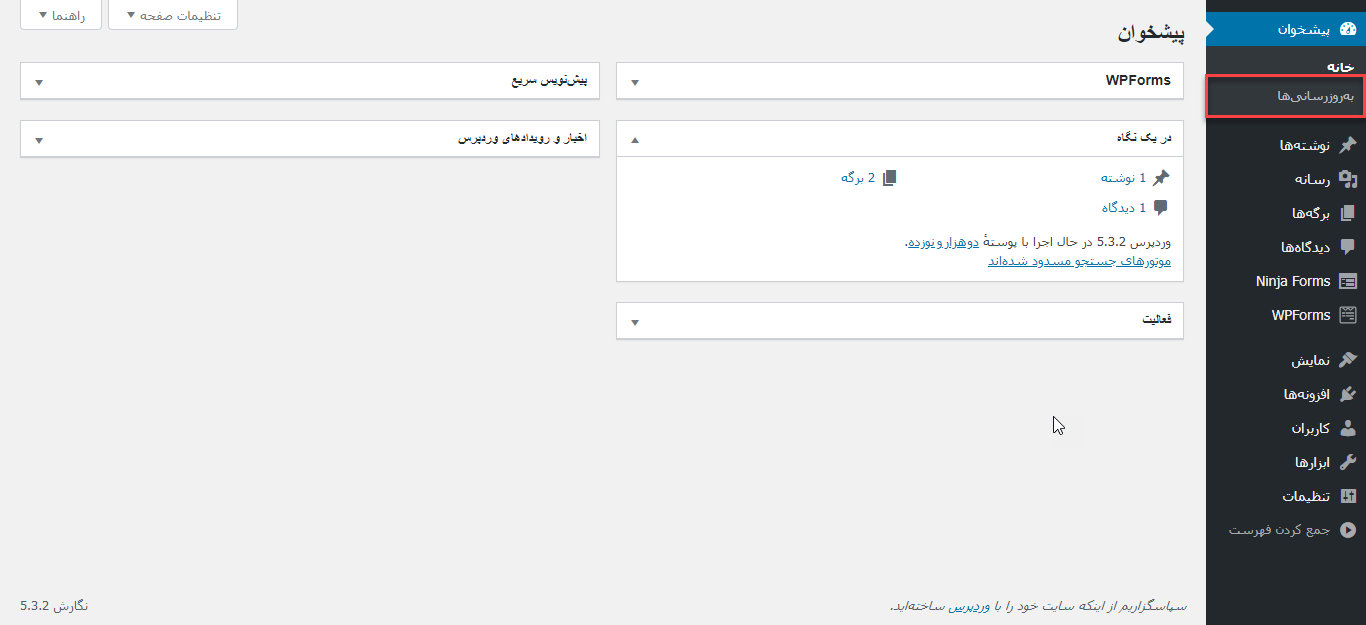
زمانی که بهروزرسانی یک قالب آماده میشود میتوانید در صفحهی “نمایش » پوستهها” یک اعلان را مشاهده کنید.
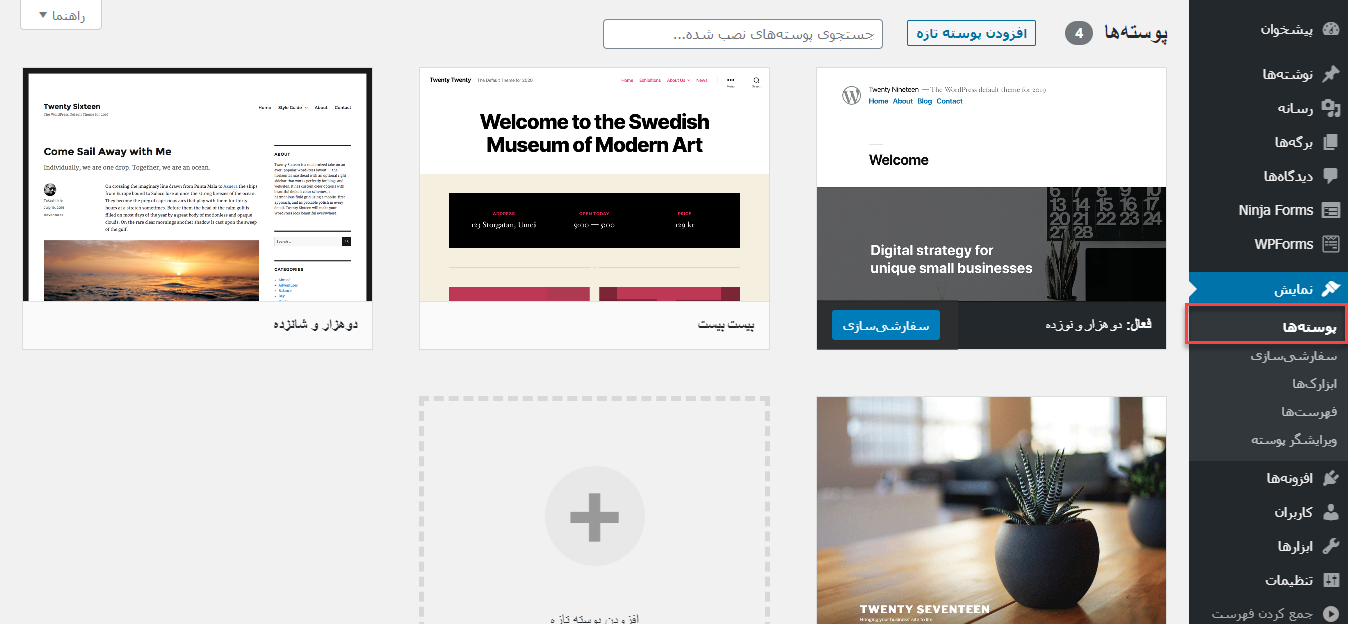
بهروزرسانیها برای امنیت و عملکرد وبسایت وردپرس شما بسیار مهماند. جدا از مسائل امنیتی و از بین بردن باگها، ارتقادهندگان قالب میتوانند از طریق این بهروزرسانیها ویژگیهای جدید را معرفی کنند. شما میتوانید برای نصب نسخهی جدید به سادگی بر روی دکمهی بهروزرسانی کلیک کنید. سپس وردپرس به دانلود پک قالب میپردازد و آن را از حالت زیپ خارج میکند و فایلهای قدیمی را با فایلهای جدید جایگزین میکند.
این کار باعث میشود تا فایلهای نصب شدهی قالب قدیمی وبسایت شما بازنویسی شوند. اگر به صورت دستی کدهای سفارشی را به فایلهای قالب وردپرس خود افزودهاید، تغییراتی که اعمال کردهاید از بین خواهند رفت و دیگر نمیتوانید آپدیت قالب وردپرس بدون از دست رفتن تغییرات داشته باشید.
با این وجود بگذارید تا ببینیم کدام یک از این تغییرات مربوط به قالبها ایمن هستند و کدام یک از موارد سفارشی شده از بین میروند.
کدام یک از تغییرات اعمال شده بر روی قالب میتوانند به هنگام بهروزرسانی از بین بروند؟
راههای متفاوتی برای سفارشی کردن قالب وردپرس شما وجود دارد. برخی از این تغییرات از حذف شدن ایمن هستند چرا که در دیتابیس مخصوص وردپرس ذخیره میشوند. این موارد شامل تمام تغییراتی هستند که از طریق سفارشی سازی داخلی قالب وردپرس از صفحهی “نمایش » سفارشیسازی” اعمال میشوند.
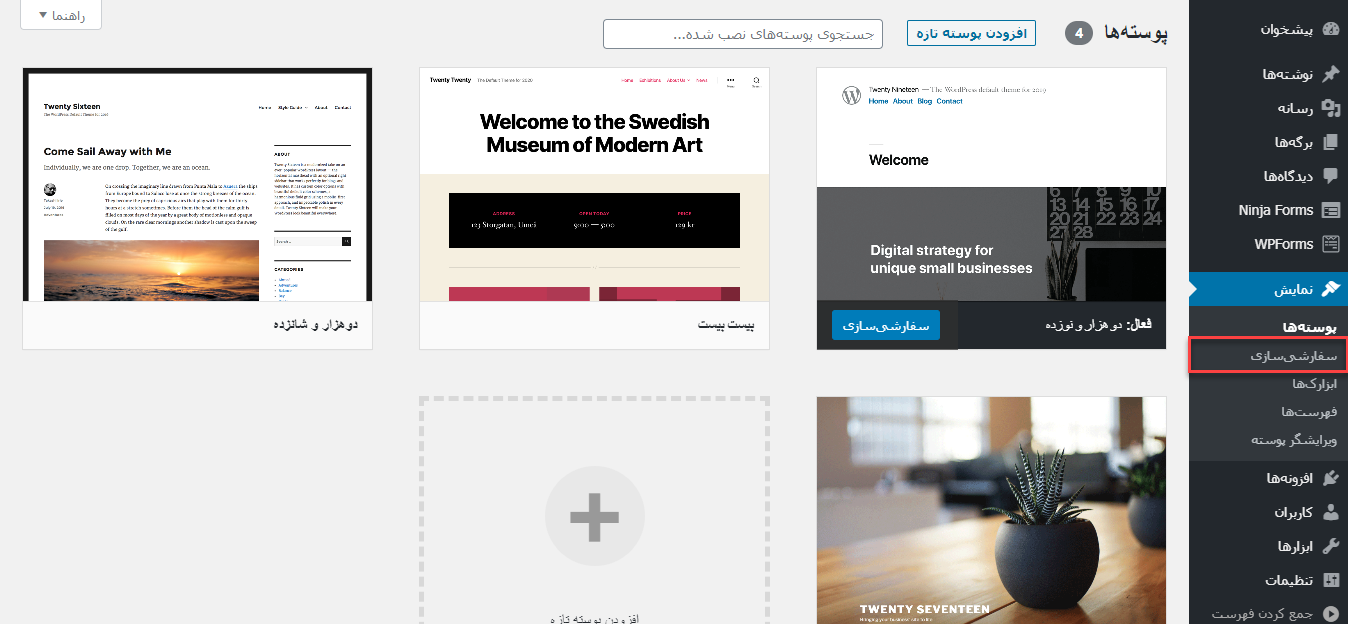
این سفارشیسازی قالب به شما امکان این را میدهد که قالب وردپرس خود را تغییر دهید و تمام تغییرات را در دیتابیس وردپرس دخیره میکند. شما میتوانید عکس بالای صفحه، رنگها، صفحهآرایی، CSS سفارشی و موارد دیگری را تغییر دهید. منوهای ویجت و مسیریابی وردپرس تحت تاثیر بهروزرسانی قالب قرار نمیگیرند. قالبهای محبوب وردپرس همچون Astra و Ocean WP هماکنون با افزونههای همراه وارد بازار میشوند. این افزونهها به سبب افزودن ویژگیهای اضافی به قالب شما استفاده میشوند. هر تغییری در قالب که از طریق این افزونههای همراه ایجاد شود نیز تحت تاثیر بهروزرسانی قالب قرار نمیگیرد و میتوان گفت شما در بروزرسانی قالب وردپرس بدون از دست رفتن تنظیمات سفارشی موفق خواهید شد.
اگر صفحهآرایی وردپرس خود را با استفاده از صفحهسازهایی همچون Divi Beaver Builder،المنتور و … سفارشی میکنید این تغییرات نیز تحت تاثیر قرار نمیگیرند و آپدیت قالب وردپرس بدون از دست رفتن تغییرات انجام میشود. هر ویژگی دیگری نیز که با استفاده از افزونه به سایت خود اضافه کردهاید نیز محفوظ خواهد ماند. برای مثال فرمهای برقراری تماس وردپرس، Google Analytics، email newsletter popups و … از تغییر محفوظاند.
تغییراتی که به هنگام بهروزرسانی از دست میدهید
اگر هرگونه کد را به فایل functions.php قالب خود افزوده باشید، این کد از بین خواهد رفت. هر تغییر CSS که به صورت مستقیم به فایل استایل شیت قالب (style.css) افزودهاید نیز پاک خواهد شد. و اینجاست که کارمان سخت شده و باید ببینیم چگونه میتوان آپدیت قالب وردپرس بدون از دست رفتن تغییرات را انجام داد. حال که میدانیم کدام یک از تغییرات از بین میروند بگذارید تا در رابطه با نگهداری و بازگرداندن آنها پس از بهروزرسانی قالب صحبت کنیم.
مرحلهی ۱. آمادهسازی به جهت بهروزرسانی قالب
اولین کاری که باید انجام دهید این است که به اکانت wordpress hosting خود با استفاده از FTP client متصل شوید. زمانی که متصل شدید به پوشهی wp-connect/themes/ بروید و پوشهی قالب خود را در کامپیوتر دانلود کنید.
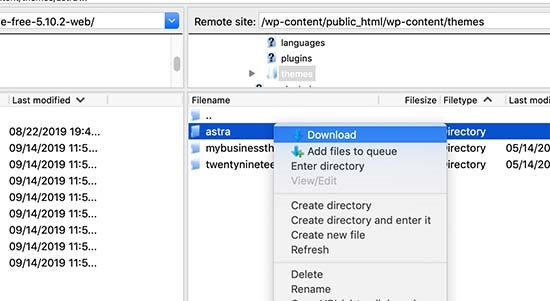
این پوشه مخصوص بک آپ قالب شما خواهد بود و بعدا از آن برای copy و paste کردن تغییرات پس از بهروزرسانی قالب استفاده خواهیم کرد.
مرحلهی ۲. قالب بهروزرسانی شده را دانلود کنید و تغییرات را انتقال دهید
حال میخواهیم موارد سفارشی و تغییراتی که در فایلهای قدیمی قالب اعمال کردهایم را به نسخهی بهروزرسانی شده انتقال دهیم. به سادگی به وبسایت قالب خود مراجعه کنید و آخرین نسخهی مخصوص کامپیوتر خود را دانلود کنید. فایل زیپ را مکانیابی کنید و آن را extract کنید.
حالا باید تغییرات مربوط به نسخهی قدیمی و جدید را بر روی کامپیوتر خود داشته باشید. اگر تغییراتی که بر روی قالب خود اعمال کردهاید را به یاد دارید به سادگی اسنیپت کدهای قالب قدیمی را بر روی قالب جدید copy و paste کنید. از سوی دیگر اگر تغییراتی که اعمال کردهاید را به یاد ندارید باید ابتدا آنها را بیابید. آسانترین راه برای انجام این کار مقایسهی فایلهای قالبتان است. باید از یک نرمافزار مقایسهی فایل مثل WinMerge برای کامپیوترهای مک و Meld برای کامپیوترهای لینوکس استفاده کنید.
پوشهی هر دو قالب را در نرمافزار مقایسهی فایل باز کنید. این نرمافزار فایلها را در کنار یکدیگر به نمایش میگذارد و به شما امکان این را میدهد که فایلها را به سرعت مقایسه کنید و تغییراتی که در قالب قدیمی اعمال کردهاید را مکانیابی کنید. از اینرو امکان بروزرسانی قالب وردپرس بدون از دست رفتن تنظیمات سفارشی برایمان فراهم میشود.
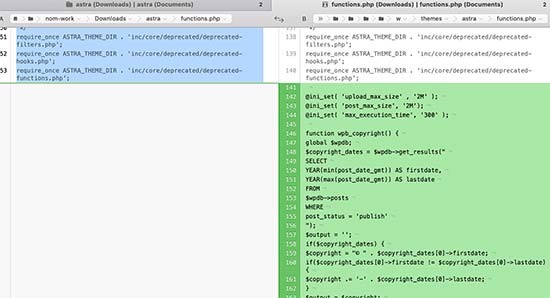
سپس میتوانید کدهای قالب قدیمی را در همان فایل در قالب جدید copy و paste کنید.
مرحلهی ۳. پوشهی قالب جدید را آپلود کنید
پس از کپی کردن تغییراتتان در قالب جدید، حال آمادهی این هستید که نسخهی بهروزرسانی شده را بر روی وبسایت خود آپلود کنید. به سادگی با استفاده از FTP client به وبسایت خود متصل شوید و به پوشهی wp-content/themes بروید. پوشهی قالب جدید را انتخاب کنید و آن را در وبسایت خود آپلود کنید.
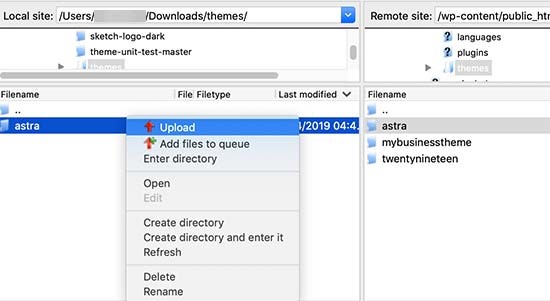
حال FTP client به شما هشدار میدهد که فایلهایتان با اسامی مشابه موجوداند. شما باید گزینهی strongOverwrite را انتخاب کنید تا مطمئن شوید که فایلهای قدیمی قالبتان با فایلهای جدید جایگزین میشوند.
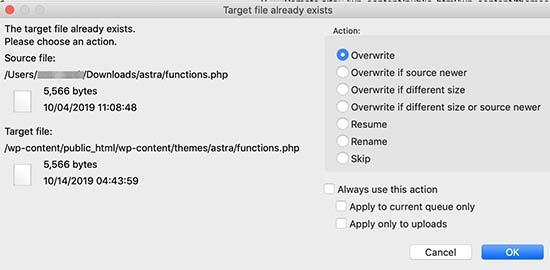
تمام کاری که باید انجام دهید همین است. شما با موفقیت آپدیت قالب وردپرس بدون از دست رفتن تغییرات را انجام دادید. به سایت خود مراجعه کنید تا مطمئن شوید که همه چیز طبق انتظار عمل میکند.
چگونه از، از بین رفتن تغییرات به هنگام بهروزرسانی قالب جلوگیری کنیم؟
اگر میخواهید اسنیپت کدها و یا استایلهای سفارشی را به قالب وردپرس خود بیفزایید چند روش عالی وجود دارد که باید از آنها پیروی کنید. بهترین راهحل این است که یک قالب child یا فرزند بسازید و کد سفارشی خود را به فایلهای قالب child اضافه کنید. با اینحال بسیاری از افرادی که به تازگی شروع به کار با وردپرس کردهاند ممکن است با ساختن قالب child احساس راحتی نکنند. خوشبختانه راه حلهای سادهتری نیز وجود دارد.
برای تمام تغییرات سفارشی کدها میتوانید از افزونه Code snippets استفاده کنید. این کار به شما امکان این را میدهد که اسنیپت کدها را به صورت ایمن بدون اختلال در وبسایتتان بیفزایید و تغییرات شما نیز تحت تاثیر بهروزرسانی قالب قرار نخواهدگرفت. شما حتی میتوانید قالب وردپرس خود را بدون از بین رفتن این تغییرات، عوض کنید. برای کد CSS میتوانید آن را در زیر تب Additional CSS که مربوط به customizer قالبتان است ذخیره کنید.
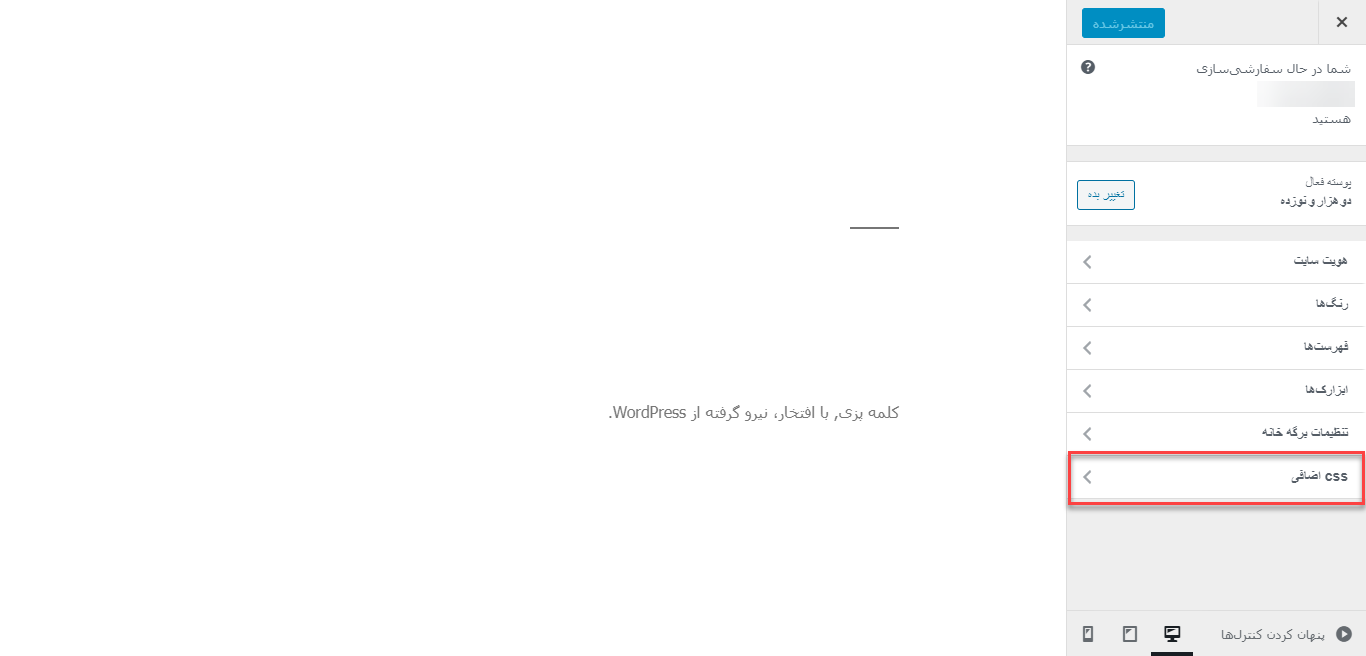
امیدواریم که این مقاله به شما کمک کرده باشد تا بتوانید آپدیت قالب وردپرس بدون از دست رفتن تغییرات انجام دهید. اینگونه دیگر هرگز نگران بروزرسانیهای خود نخواهید بود.
منبع:






آسو
خب من مشکلم اینه که یه قالب دارم که تعداد زیادی باگ داره توش و میخوام عوضش کنم الان قالب جدیدی دانلود کردم این قالب امکانات خوبی داره و باگ هم کمتر داره حالا که میخوام عوض کنم میگن قالب اگه بخواد بصورت کامل و به شکل دمو لود بشه باید همه اطلاعتت پاک بشه که شامل محصولاتم میشه و هیچ راهی نیست بصورت کامل قالب جدید برام لود بشه بدون حذف محصولاتم
sina 10 سال عضو همیار وردپرس
لینک دانلود افزونه کار نمی کنه!
mt.rezaei
سلام جناب رحیمی
میخواستم بدونم وقت قالبی از سایت انواتو میگیریم آپدیت های اون چطور اعمال میشه؟
آیا برای هر آپدیت باید کلا قالب رو دان کنیم و فایل هایی که تغییر کرداند رو جایگزین فایل های قبلی کنیم؟
عطر لیلیوم
ممنون از سایت خوب شما من همیشه با این مسله مشکل داشتم و نمی تونستم آپدیت کنم
احمد
نرم افزار WinMerge فوق العادست
رضا
من یه قالب رو برای خودم انگلیسی رو برای خودم ترجمه کرده بودم و کاراش رو انجام داده بودم
اما اشتباه کردم و گزینه آپدیت پوسته رو زدم
که متاستفانه همه کارایی کرده بودم پاک شد، و برگشته به همون قالب اول که انگلیسی بود
چی کار کنم که برگرده؟
golnari 10 سال عضو همیار وردپرس
كسي ميتونه اينكارو براي من انجام بده ؟ من واقعا توش موندم 🙁
حمید
بسیار عالی…
reza
سلام خدمت شما مطلب مفیدی بود ولی یه سوال دارم
من یه قالب طراحی کردم به وسیله پک آموزش همیار 🙂
و یه کنترل پنلم برای قرار دادم تنها تو یه قسمت گیر کردم اونم می خوام اگه قالب نسخه جدیدتر رو ارائه کنم مشتری هایی که از من قالب رو خرید کردن تو کنترل پنل بیاد که نسخه جدید امادس و بهشون اطلاع بده لطفا کمک کنید هر جا این سوال رو پرسیدم به جواب نرسیدم
منظر پاسختون هستم
محمد جواد فرکاریان 11 سال عضو همیار وردپرس
سلام
لطفا سوالتون رو در
http://hamyarwp.com/asks
مطرح کنید
تشکر
وحید
سلام نگفتین اپدیت قالب رو از کجا بیاریم.
حسین رحیمی 12 سال عضو همیار وردپرس
با سلام از همون جا که قالب اصلی رو تهیه کردید! 🙂
به عنوان مثال مارکت همیار هر چند وقت یکبار برای محصولاتش اپدیت ارائه میکنه.
فاضل
winmerge عالیه واقعا خیلی به چنین ابزاری نیاز پیدا میکردم. مخصوصا در همین مورد (آپدیت پلاگین ها و تم ها)واقعا سپاااااااااااس فراوان، خسته مقاله های “نینجای wp” هم باشین 🙂
حسین رحیمی 12 سال عضو همیار وردپرس
با سلام.اینکه درگیر جمله ی آخرتون هستم ولی ممنونم. p: